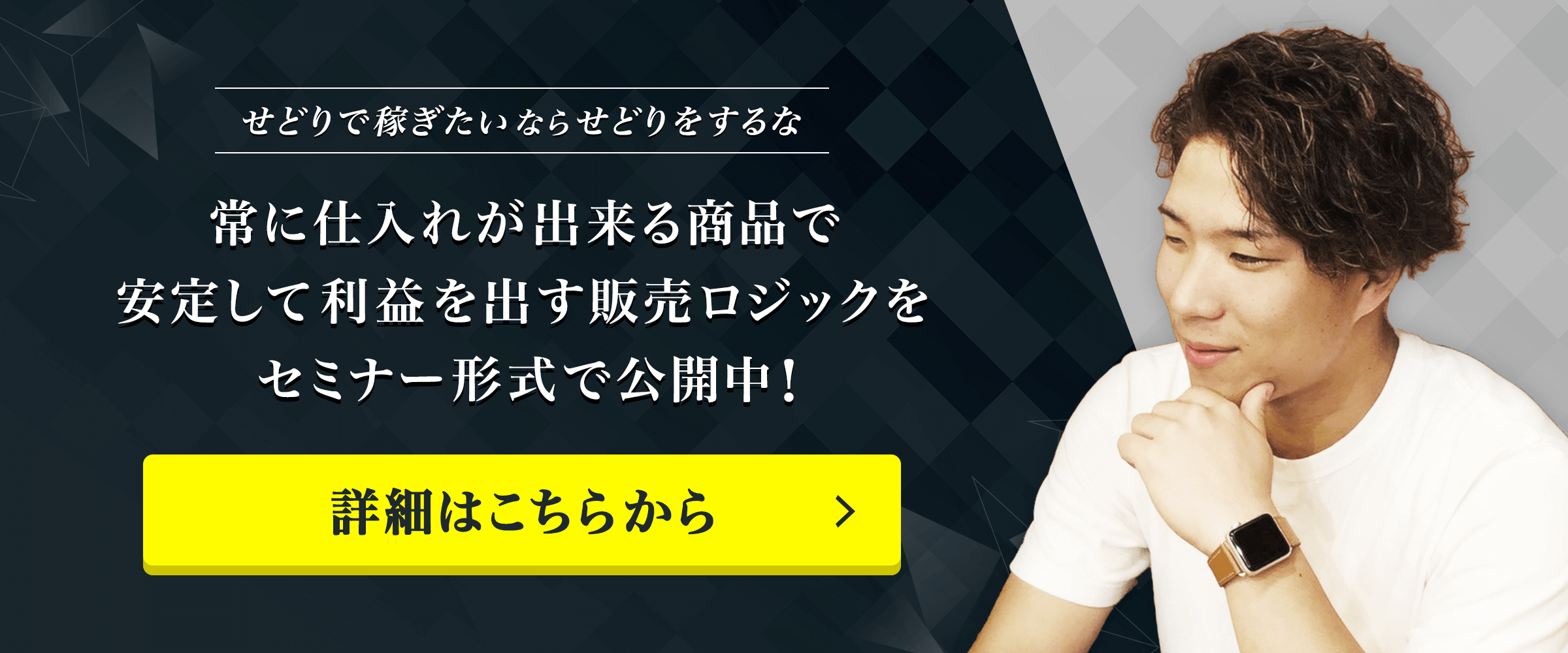店舗仕入れ便利ツール「せどりすと」の使い方
店舗仕入れをする際に店舗で使う便利ツールを紹介します。
このツールを使うか使わないかで店舗仕入れでの効率化、使う時間などが倍以上かわってくるのでぜひ活用して収益をあげていきましょう。
店舗仕入れを効率化する仕入れツール
「せどりすと」
について解説していこうと思います。
目次
せどりすととは
せどりすととは、店舗仕入れで店舗に行った際にバーコードを読み取ることで粗利やモノレートを見れるというツールです。
まずはインストールをしましょう。
お使いのスマートフォン端末がiPhoneの場合、アップルストアで「せどりすと」と検索してください。
アンドロイドの場合、グーグルプレイで「せどろいど」と検索してください。今回はiPhoneでの解説をしていきます。
まずアップルストアで「せどりすと」と検索し、画像の赤色で線を引いてあるアプリをダウンロードします。
もちろん無料です。
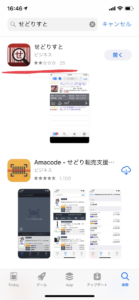
インストールが完了したら、早速使ってみましょう。
アプリ上部にあるバーコードのマークをタップするとカメラに切り替わります。
その際、カメラのアクセスを許可しますか?とでてくるので許可しましょう。
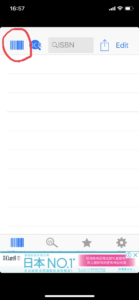
商品バーコードで商品を検索する場合
商品をバーコードで検索する場合、先ほどのアプリ上部にあるバーコードをタップします。
するとカメラに切り替わるのでバーコードを読み取ります。試しに任天堂のスイッチを検索してみます。

このようにでてきます。検索したことがない、または検索リストにない商品のバーコードを読み取ったときは緑色でバーコードの数字がでます。
赤色でバーコードの数字がでたときは、すでに検索しているときか、検索リストに商品があるときにでます。
そしてアプリ下部にある「リストへ戻る」をタップするとリストにもどります。
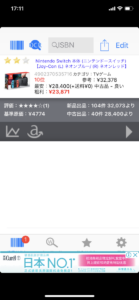
リストに戻ると商品の画像、ランキング、最安値、粗利がでてきます。
グラフの様なアイコンをタップするとモノレートにとびます。
そこで売れ行きなどが確認できます。
その横のaのアイコンをタップするとアマゾンの商品ページにとび、出品者などを確認できます。
赤文字の粗利と書いてある数字は、販売手数料と出荷手数料を引いた手残りの金額がでるので仕入れ額がその数字よりも下回っていて、売れ行きがよければ仕入れれると判断ができます。
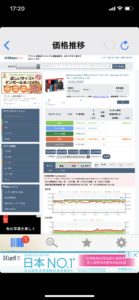

バーコードをカメラで読み取れないとき
店舗仕入れを行っているときに、バーコードが隠れていたりショーケースの中に商品があるときなどがあると思います。
そんなときは、キーワード検索やバーコードの数字を直接入力して検索する方法があります。ではその解説をしていきます。
まずはアプリ上部の真ん中にあるムシメガネとISBNと書いてある灰色の部分をタップします。

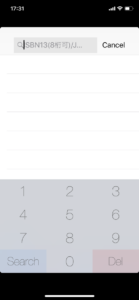
するとこの画面になるので、ここでバーコードの数字やキーワードを検索していきましょう。
そうすると検索した商品がでてきます。
キーワード検索のやり方
バーコードの数字で商品がでてこなかったり、カメラで読み込めないときに検索する方法がキーワード検索です。
キーワード検索のやり方を解説していきます。
まずはアプリ下部にあるムシメガネのアイコンをタップします。
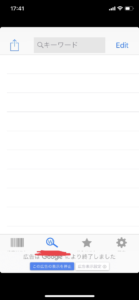
タップするとキーワードを検索する画面になるのでそこでキーワードを検索しましょう。
リサイクルショップでフィギュアやドン・キホーテでセットで売っている商品をばらして売りたいとき、また単品で売っている商品をセット商品で販売したいときなどにキーワード検索をするとカタログが見つけやすく利益の底上げになるのでぜひ実践してみて下さい。
仕入れリストの使い方
アプリの画面下部にある星のアイコンは仕入れリストになります。

ここに検索して仕入れる商品をタップしていれておけば、すべてのリサーチが終わったあとにリストにはいっている商品を仕入れれば店舗での効率的な動きができるようになります。
またこのリストに残しておけば、同じ系列の店舗での回収などにやくだったりするのでおすすめです。
更に効率化する設定の方法
仕入れを行っているときにせどりすとを細かく設定すると、更に店舗仕入れが効率よくできるのでその設定方法を解説していきます。
まずはアプリ画面下部にある歯車のアイコンをタップしてください。
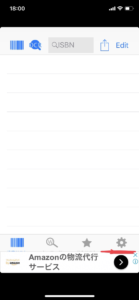
そうすると設定画面になるので上から順番に説明していきます。

この粗利の設定や順位の設定をすると設定している以上の粗利やランキングの商品をリサーチしたときにバイブがなるようになります。
ゲームを前頭しているときなどに役立ちます。
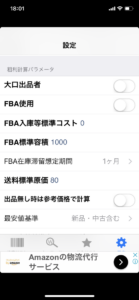
粗利計算パラメーターは最安基準値を新品にだけにすると新品しか表示されなくなります。
家電量販店などで役にたちます。
また中古だけにすれば中古最安値が表示されるようになるので中古の商品をリサーチするときは中古にだけすることをおすすめします。
あとの設定は基本デフォルトで大丈夫です。